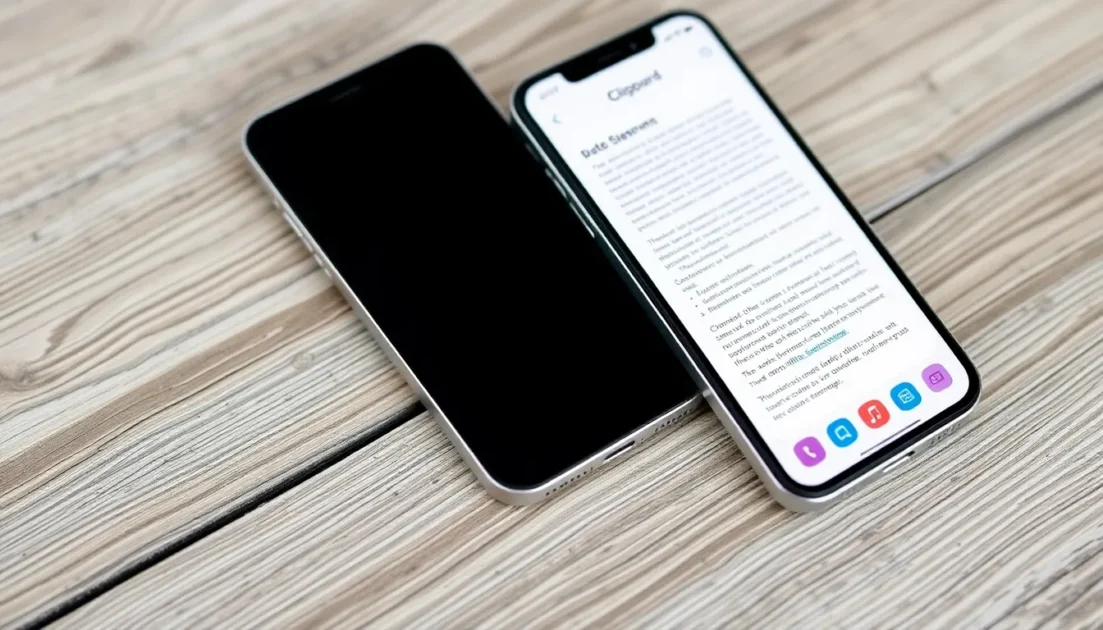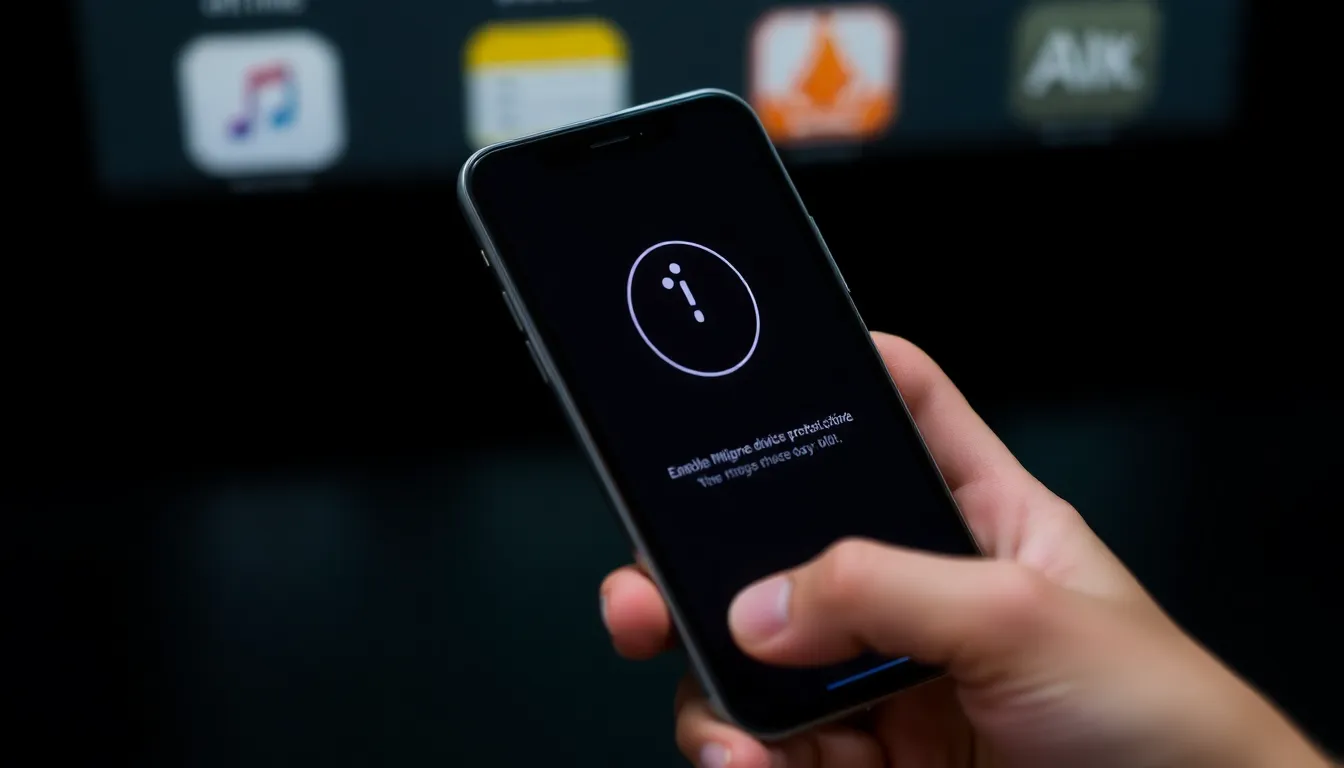Παρόλο που δεν υπάρχει εγγενής τρόπος για να βρείτε ένα πρόχειρο, αυτό δεν σημαίνει ότι δεν μπορείτε να φέρετε τη λειτουργία ιστορικού πρόχειρου στο iPhone σας. Υπάρχουν μερικές λύσεις που καταφέρνουν να φέρουν ένα πρόχειρο σε ένα iPhone, αλλά απαιτούν τη χρήση μιας προσαρμοσμένης συντόμευσης ή μιας εφαρμογής τρίτου κατασκευαστή. Παρακάτω, έχουμε αναφέρει μερικούς από τους καλύτερους τρόπους για να βρείτε το ιστορικό πρόχειρου στο iPhone.
Το περιεχόμενο αυτού του σεναρίου δημιουργείται αυστηρά για εκπαιδευτικούς σκοπούς. Η χρήση γίνεται με δική σας ευθύνη.
Οι τελευταίες προσφορές

Fastest VPN

Xiaomi 22.5W 37Wh 10000mAh Built in Cable Power Bank External Battery Power Supply Fast Charging
BGa21456 • Λήγει: Περιορισμένα κομμάτια 
Ninkear A15 Pro Laptop 120Hz 2.5K 16 Inch AMD Ryzen 5 7430U 16GB DDR4 1TB SSD Windows 11
BG5df2e0 1. Χρησιμοποιήστε την εφαρμογή Apple Notes για να δείτε το Πρόχειρο
Ο ευκολότερος τρόπος για να αποκτήσετε πρόσβαση στο αντιγραμμένο περιεχόμενο σε ένα iPhone είναι να χρησιμοποιήσετε την εφαρμογή Σημειώσεις. Με την εφαρμογή Σημειώσεις, μπορείτε να αποκτήσετε πρόσβαση στο πρόχειρο και να αντιγράψετε το περιεχόμενο.
1. Βεβαιωθείτε ότι έχετε αντιγράψει το περιεχόμενο στο πρόχειρο. Για να δοκιμάσετε τη λειτουργία, πρέπει να αντιγράψετε οποιοδήποτε περιεχόμενο κειμένου .
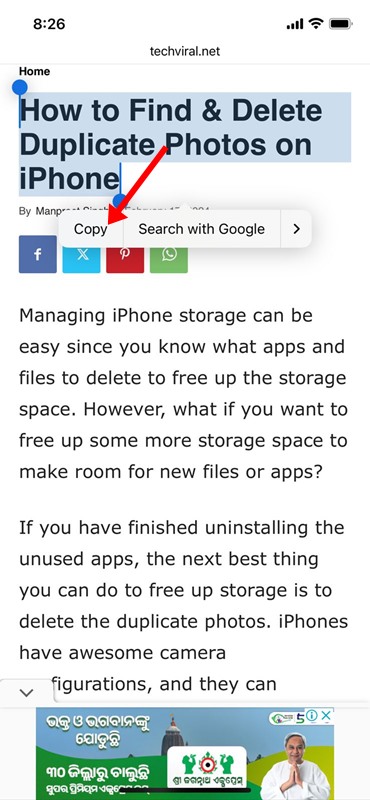
2. Ανοίξτε την εφαρμογή Σημειώσεις στο iPhone σας.
3. Πατήστε το εικονίδιο Μολύβι στην κάτω δεξιά γωνία.
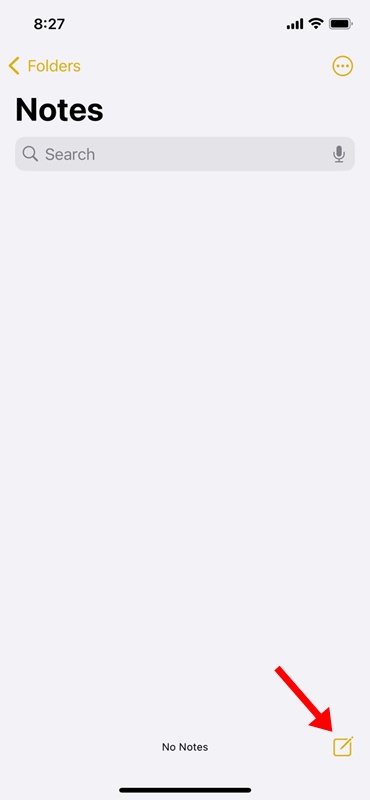
4. Πατήστε παρατεταμένα στις σημειώσεις που μόλις ανοίξατε και πατήστε Επικόλληση .
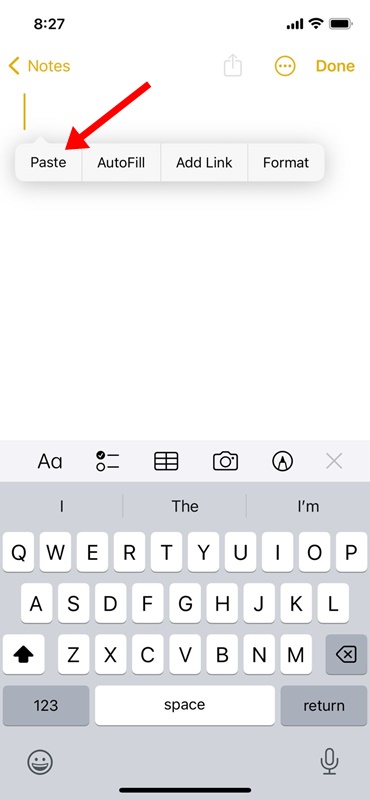
5. Το περιεχόμενο που είναι διαθέσιμο στο πρόχειρο θα επικολληθεί στις Σημειώσεις.
6. Πατήστε το κουμπί Τέλος στην επάνω δεξιά γωνία.
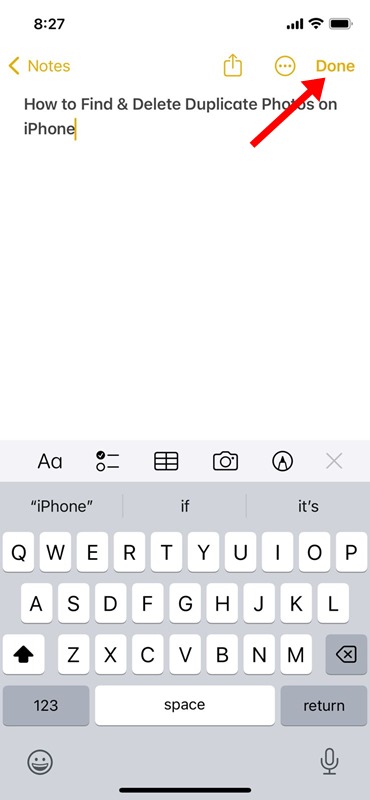
2. Βρείτε το Πρόχειρο iPhone χρησιμοποιώντας την εφαρμογή Συντομεύσεις
Η εφαρμογή Συντομεύσεις για iPhone διαθέτει ήδη μια συντόμευση για την προβολή του περιεχομένου που είναι αποθηκευμένο στο πληκτρολόγιο του iPhone. Αντί να χρησιμοποιήσετε την εφαρμογή Σημειώσεις, μπορείτε απλώς να εκτελέσετε τη συντόμευση Πρόχειρο για να δείτε το στοιχείο που έχετε αντιγράψει.
1. Ανοίξτε την εφαρμογή Συντομεύσεις .
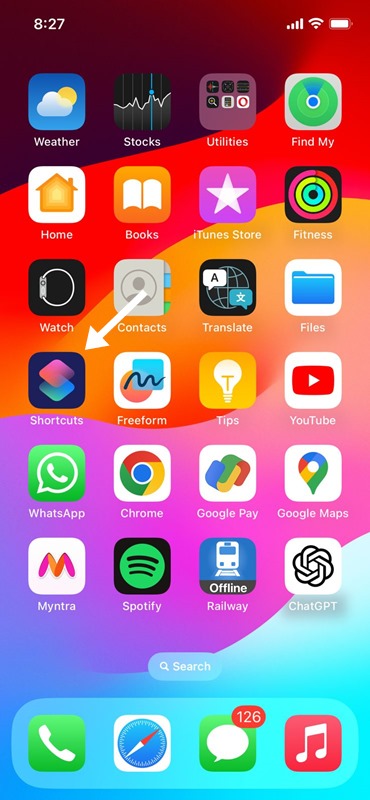
2. Πατήστε το εικονίδιο της Συλλογής .
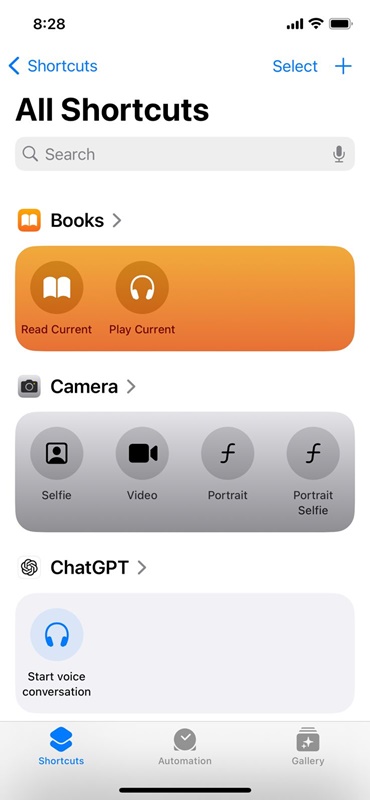
3. Πληκτρολογήστε Προσαρμογή Πρόχειρου στο πεδίο αναζήτησης. Στη λίστα με τις διαθέσιμες συντομεύσεις, πατήστε το εικονίδιο (+) στην επιλογή Προσαρμογή Πρόχειρου .
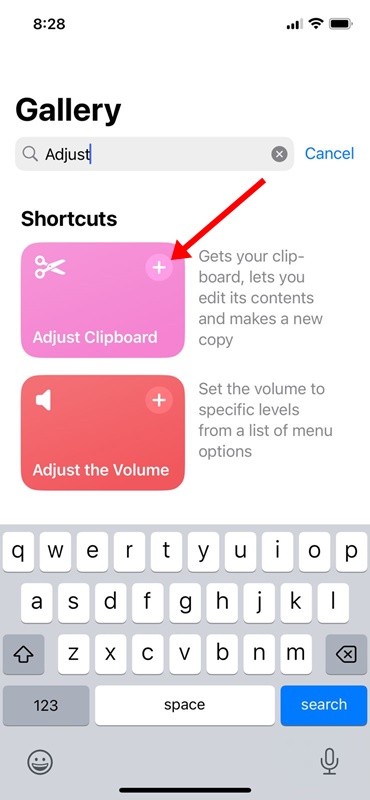
4. Μεταβείτε στην καρτέλα Συντομεύσεις στο κάτω μέρος. Στην οθόνη Συντομεύσεις, πατήστε Οι Συντομεύσεις μου .
5. Για να δείτε το περιεχόμενο του προχείρου σας, πατήστε τη Συντόμευση Προσαρμογής.
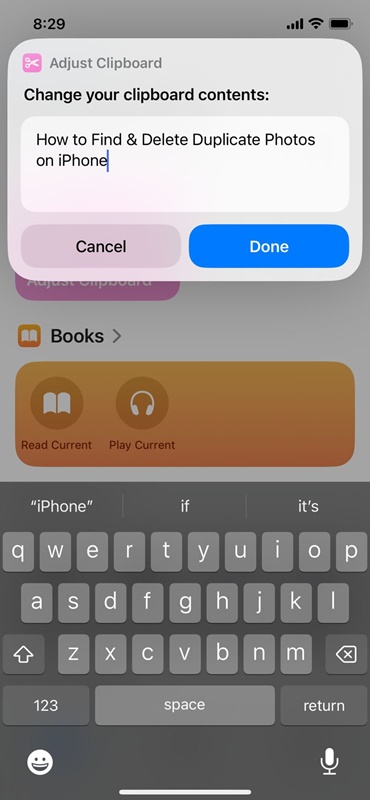
Η συντόμευση θα εκτελεστεί και θα εμφανίσει το περιεχόμενο που είναι αποθηκευμένο στο πρόχειρο του iPhone σας. Ωστόσο, το πρόβλημα με αυτό είναι ότι θα πρέπει να προσαρμόζετε τη συντόμευση «Προσαρμογή πρόχειρου» κάθε φορά που θέλετε να δείτε το περιεχόμενο του προχείρου σας.
3. Χρησιμοποιήστε την εφαρμογή Επικόλληση για να δείτε το Ιστορικό του Πρόχειρου στο iPhone
Η Επικόλληση είναι μια εφαρμογή διαχείρισης πρόχειρου τρίτου κατασκευαστή για iPhone, διαθέσιμη στο Apple App Store. Η εφαρμογή σάς επιτρέπει να βλέπετε όλα τα περιεχόμενα του πρόχειρου σας. Επομένως, εάν αισθάνεστε άνετα να χρησιμοποιείτε μια εφαρμογή τρίτου κατασκευαστή για να δείτε το ιστορικό του πρόχειρου, ακολουθήστε τα βήματα που έχουμε μοιραστεί παρακάτω.
1. Κατεβάστε και εγκαταστήστε την εφαρμογή Επικόλληση .
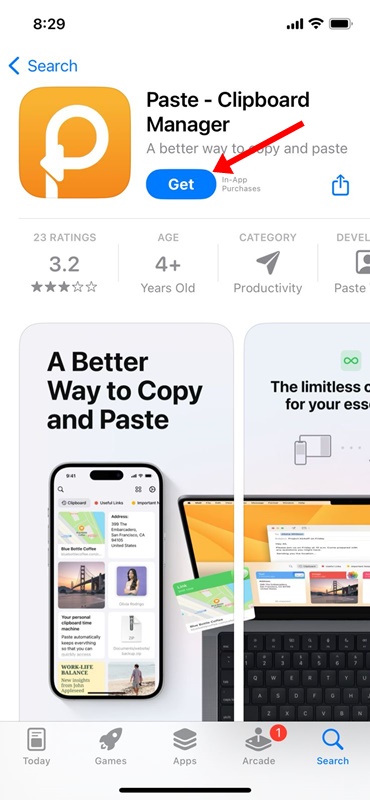
2. Μόλις εγκατασταθεί, ανοίξτε την εφαρμογή .
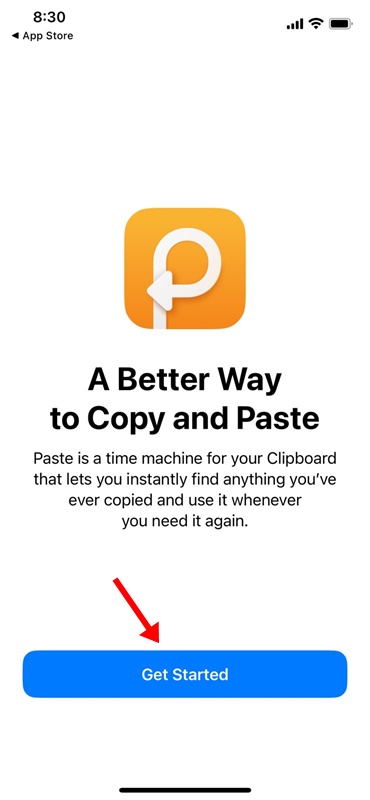
3. Μεταβείτε στην κύρια οθόνη της εφαρμογής. Πατήστε τις τρεις τελείες στην επάνω δεξιά γωνία.
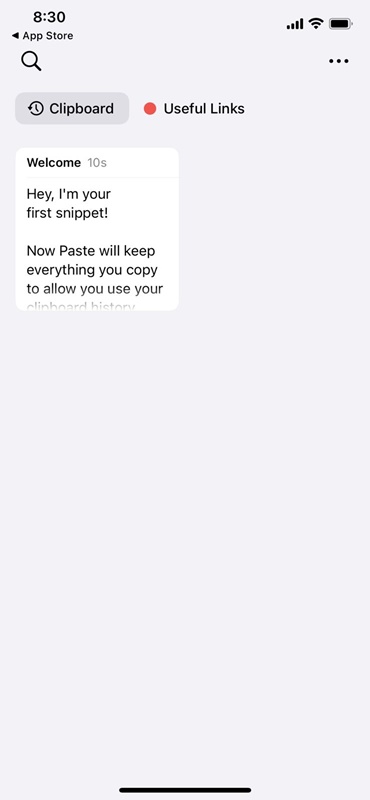
4. Στο μενού που εμφανίζεται, επιλέξτε Ρυθμίσεις .
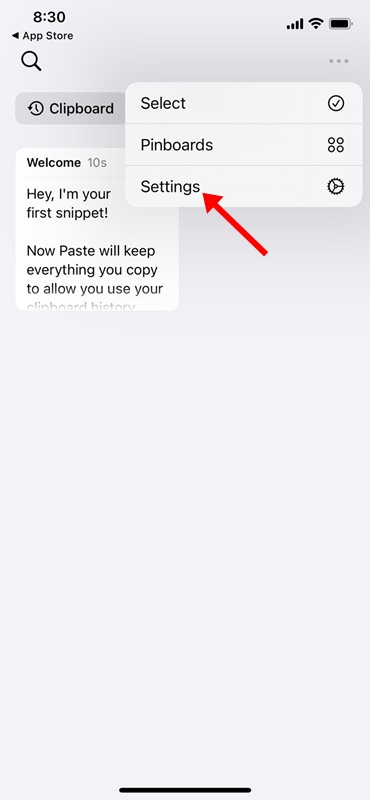
5. Στην ενότητα Συλλογή περιεχομένων προχείρου, ενεργοποιήστε την εναλλαγή για τις επιλογές «Όταν η εφαρμογή γίνεται ενεργή» και «Όταν το πληκτρολόγιο γίνεται ενεργό».
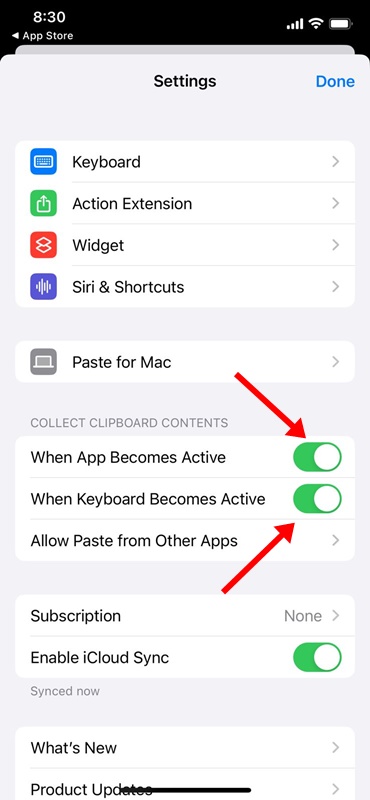
6. Εάν χρησιμοποιείτε την εφαρμογή για πρώτη φορά, πρέπει να επιτρέψετε στην εφαρμογή Επικόλληση να διαβάσει το περιεχόμενο από την εφαρμογή που αποθηκεύει περιεχόμενο στο πρόχειρο του iPhone σας.
7. Για παράδειγμα, έχω αντιγράψει περιεχόμενο κειμένου χρησιμοποιώντας την εφαρμογή Google Chrome. Θα ανοίξω την εφαρμογή Επικόλληση και θα επιτρέψω στην εφαρμογή να επικολλήσει από το Google Chrome. Πρέπει να παραχωρήσετε την άδεια μόνο μία φορά.
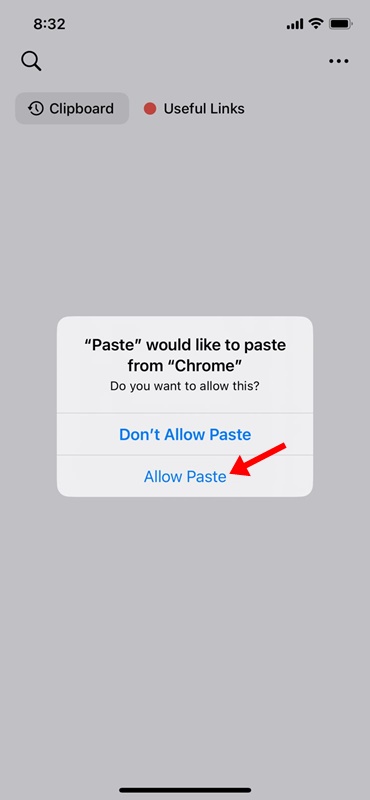
8. Για να αποκτήσετε πρόσβαση στο ιστορικό του Πρόχειρου, ανοίξτε την εφαρμογή Επικόλληση. Στους Πίνακες, πατήστε στο Ιστορικό Πρόχειρου . Τώρα, θα δείτε το περιεχόμενο κειμένου που αντιγράψατε από διάφορες εφαρμογές.
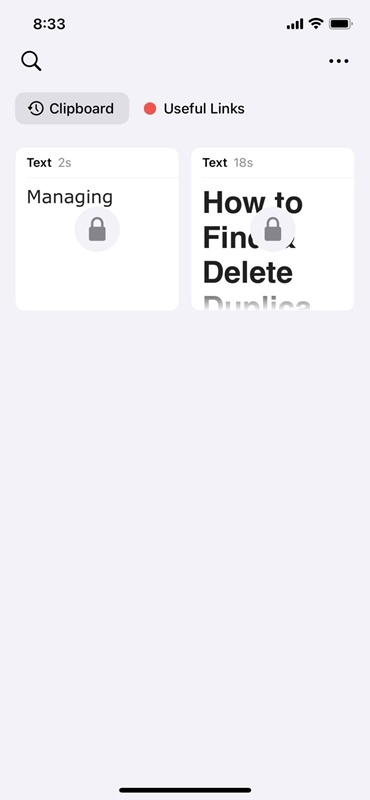
9. Το πρόβλημα με την εφαρμογή Επικόλληση είναι ότι κλειδώνει το περιεχόμενο του προχείρου σας και απαιτεί αγορά για να το ξεκλειδώσετε.
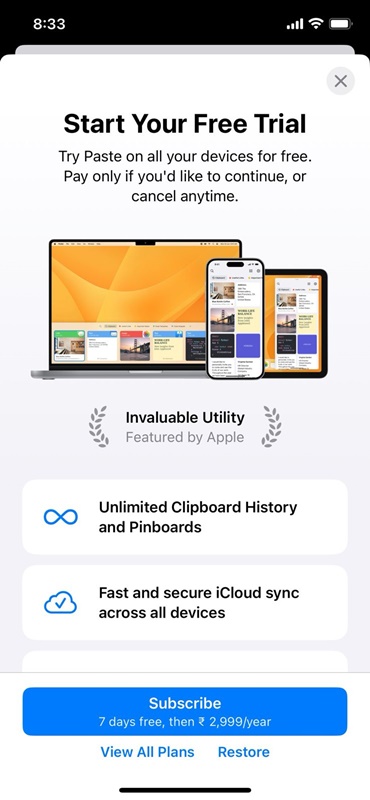
Πώς μπορώ να ανακτήσω ένα αντιγραμμένο κείμενο στο iPhone μου;
Οι μέθοδοι που έχουμε μοιραστεί στον οδηγό, ειδικά αυτή που απαιτεί εγκατάσταση εφαρμογής τρίτου μέρους, λειτουργούν καλά για την ανάκτηση αντιγραμμένου κειμένου στο iPhone. Οι εφαρμογές τρίτων είναι η καλύτερη επιλογή για την ανάκτηση αντιγραμμένου κειμένου στο iPhone, αλλά ενέχουν κινδύνους για την προστασία της ιδιωτικής ζωής.
Δεδομένου ότι οι περισσότερες εφαρμογές διαχείρισης πρόχειρου απαιτούν ένα συσχετισμένο πληκτρολόγιο για την εύρεση και αποθήκευση του ιστορικού περιεχομένου του πρόχειρου, αυτό αυξάνει τον κίνδυνο καταγραφής πλήκτρων (keylogging). Επομένως, ακόμη και αν σκέφτεστε να χρησιμοποιήσετε μια εφαρμογή διαχείρισης πρόχειρου τρίτου κατασκευαστή, κατεβάστε την εφαρμογή από έναν αξιόπιστο προγραμματιστή.
Αυτά είναι όλα σχετικά με το πώς να δείτε το πρόχειρο στο iPhone. Αν χρειάζεστε περισσότερη βοήθεια με την πρόσβαση στο πρόχειρο στο iPhone, ενημερώστε μας στα σχόλια. Επίσης, αν αυτό το άρθρο σας βοήθησε, μην ξεχάσετε να το μοιραστείτε με τους φίλους σας.